Questa guida descrive in dettaglio come installare e utilizzare Emudeck sul tuo mazzo Steam per giocare a giochi di attrezzatura da gioco Sega, ottimizzando le prestazioni con caricatore decky e utensili elettrici.
collegamenti rapidi
Prepara il tuo mazzo a vapore prendendo questi passi preliminari:
Attiva la modalità sviluppatore
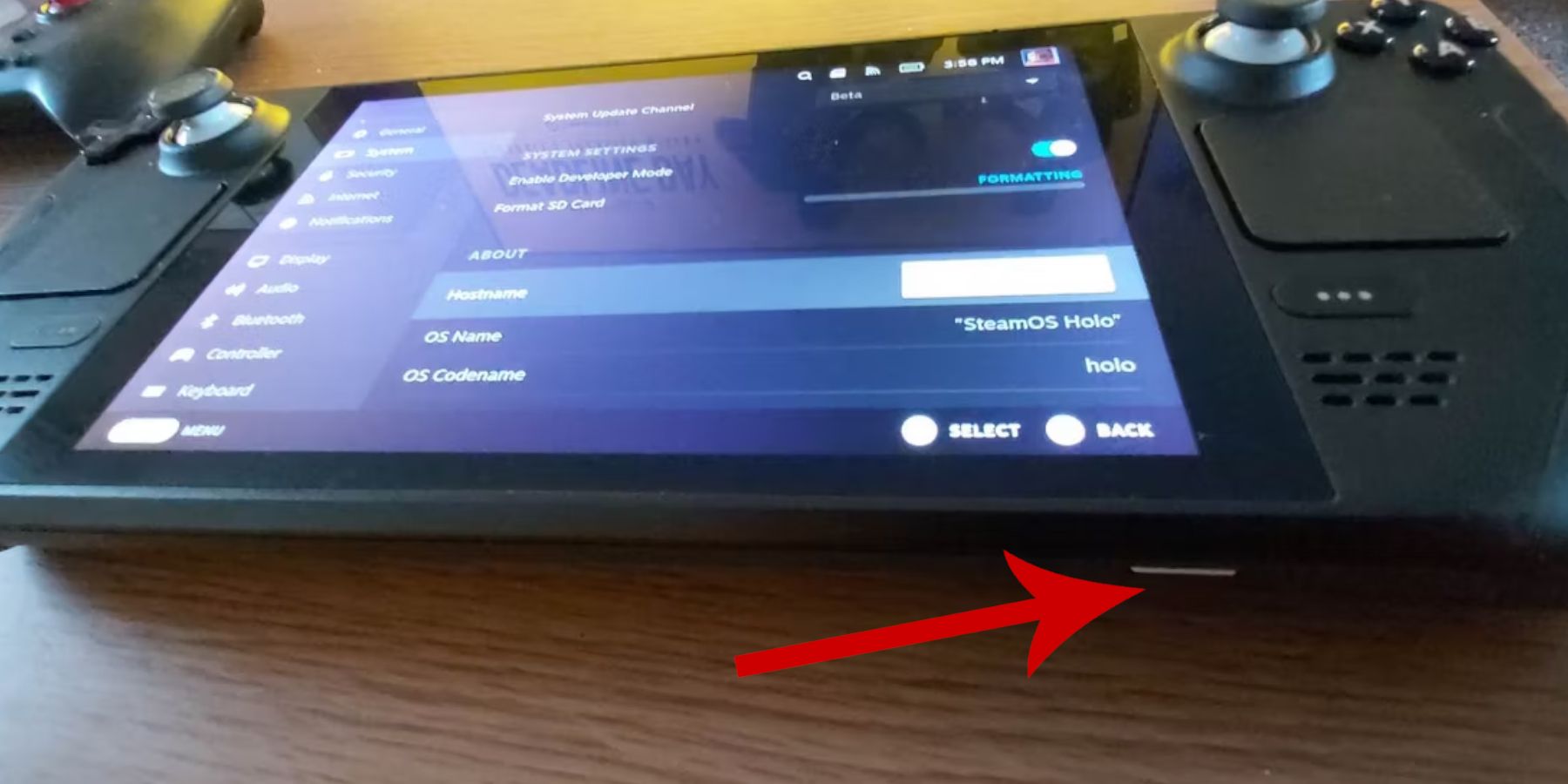
premere il pulsante Steam.
Accedi al menu di sistema.
- nelle impostazioni del sistema, abilita la modalità sviluppatore.
- Accedi al nuovo menu degli sviluppatori.
- vai per vari e abilita il debug remoto CEF.
- Riavvia il tuo mazzo a vapore.
-
Articoli consigliati -
Archiviazione esterna (scheda microSD A2 consigliata) per emulatori e ROM. Un HDD esterno è un'alternativa, che richiede un dock a ponte a vapore.
tastiera e mouse (per un trasferimento di file più semplice e una gestione delle opere d'arte).
- Rom per gli attrezzi da gioco legalmente ottenuti (copie dei giochi che possiedi).
-
Installazione di emudeck sul mazzo a vapore -
Scarica e installa emudeck:
- passa alla modalità desktop.
- Apri un browser Web e naviga sul sito Web Emudeck.
- Scarica Emudeck, selezionando la versione del sistema operativo Steam e "Installazione personalizzata."
- Scegli la tua scheda SD come posizione di installazione primaria.
- Seleziona emulatori desiderati (retroarch, stazione di emulazione, responsabile della rom Steam consigliato).
- Abilita auto salva.
- completa l'installazione.
impostazioni rapide
- Apri emudeck e accedi a impostazioni rapide.
- assicurati che l'autosave sia abilitato.
- Abilita layout del controller Match.
- set sega classic ar to 4: 3.
- accendi i palmini LCD.
Trasferimento di Rom per gli attrezzi da gioco e usando Steam Rom Manager
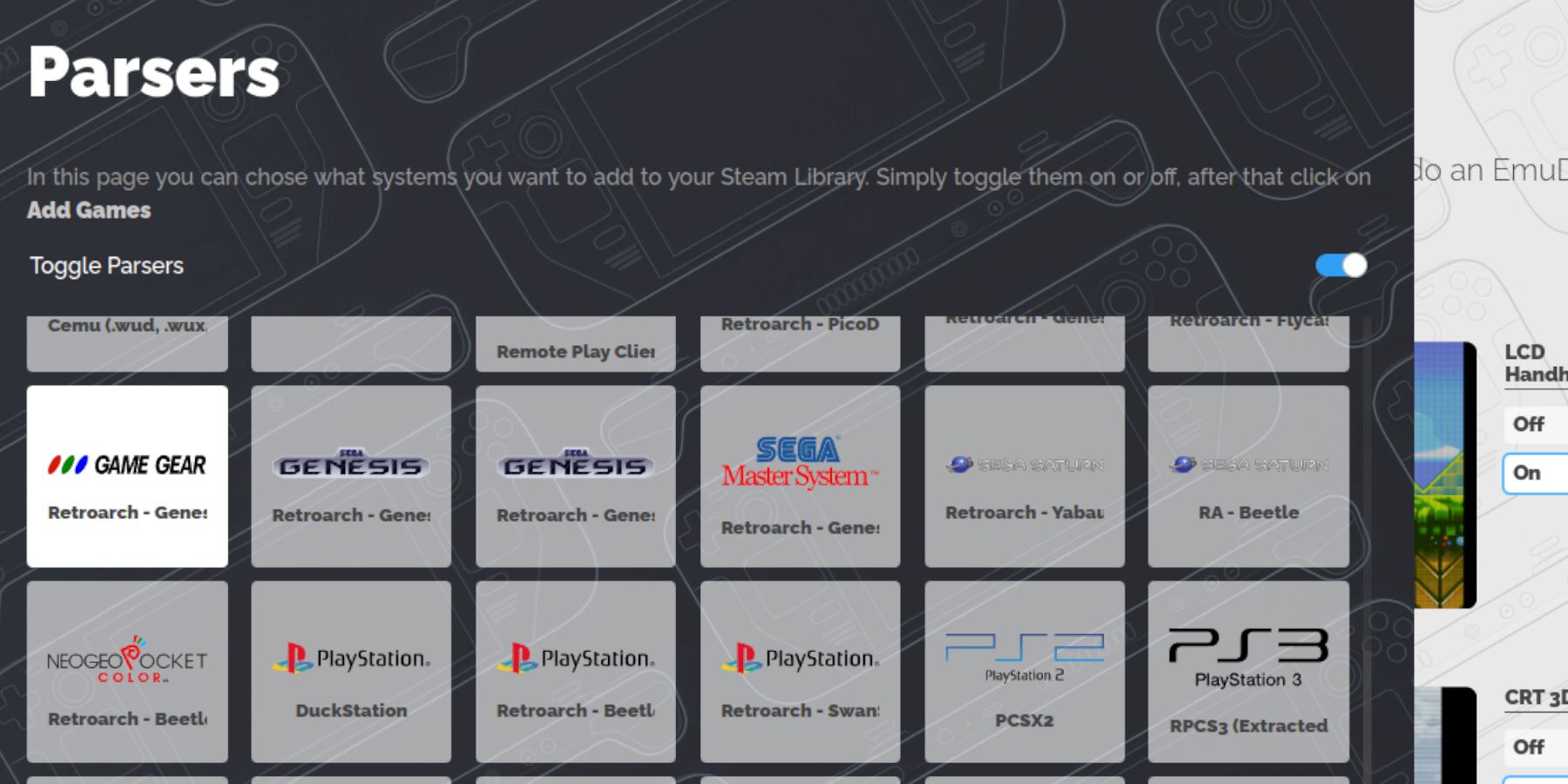 Aggiungi i tuoi attrezzi alla tua libreria Steam:
Aggiungi i tuoi attrezzi alla tua libreria Steam:
Transfering Roms
- apri il file manager delfin in modalità desktop.
- Passa alla cartella "Emulazione/Roms/Gamegear" della tua scheda SD.
- Trasferisci le tue ROM in questa cartella.
Steam Rom Manager
- Apri Emudeck e lancia Steam Rom Manager.
- Chiudi il client Steam quando viene richiesto.
- Seleziona l'icona degli attrezzi di gioco nella schermata Parser.
- Aggiungi e analizza i tuoi giochi.
- verifica le opere d'arte e salva su Steam.
risolvendo le opere d'arte mancanti in emudeck
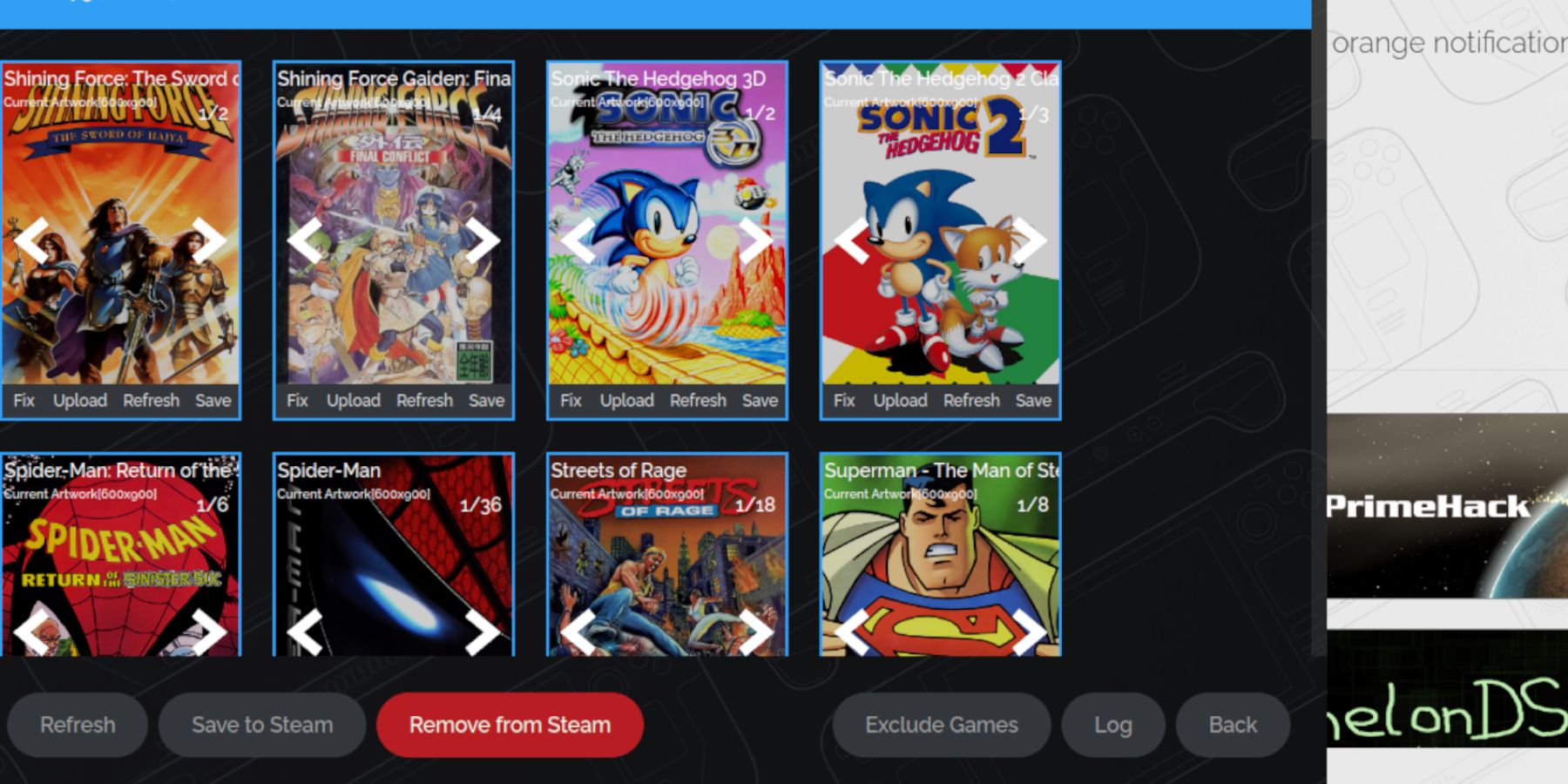 correggere opere d'arte mancanti o errate:
correggere opere d'arte mancanti o errate:
- Usa la funzione "Fix" in Steam Rom Manager per cercare e applicare le opere d'arte corrette.
- rimuovi eventuali numeri che precedono i titoli di gioco nei file di file ROM, in quanto ciò può interferire con il rilevamento delle opere d'arte.
- caricare manualmente le opere d'arte mancanti tramite la funzione "caricamento" in Steam Rom Manager, usando le immagini salvate nella cartella delle immagini del tuo mazzo Steam.
Giochi di gioco gioca sul mazzo Steam
accedi e gioca ai tuoi giochi di attrezzatura di gioco:
- Passa alla modalità di gioco.
- Apri la tua libreria Steam e vai alla raccolta degli attrezzi di gioco.
- Seleziona un gioco e gioca.
Impostazioni delle prestazioni
per ottimizzare le prestazioni:
- Apri il menu di accesso rapido (qam).
- Seleziona le prestazioni.
- Abilita profili per partita e imposta il limite del frame su 60 fps.
Installazione del caricatore decky sul mazzo Steam
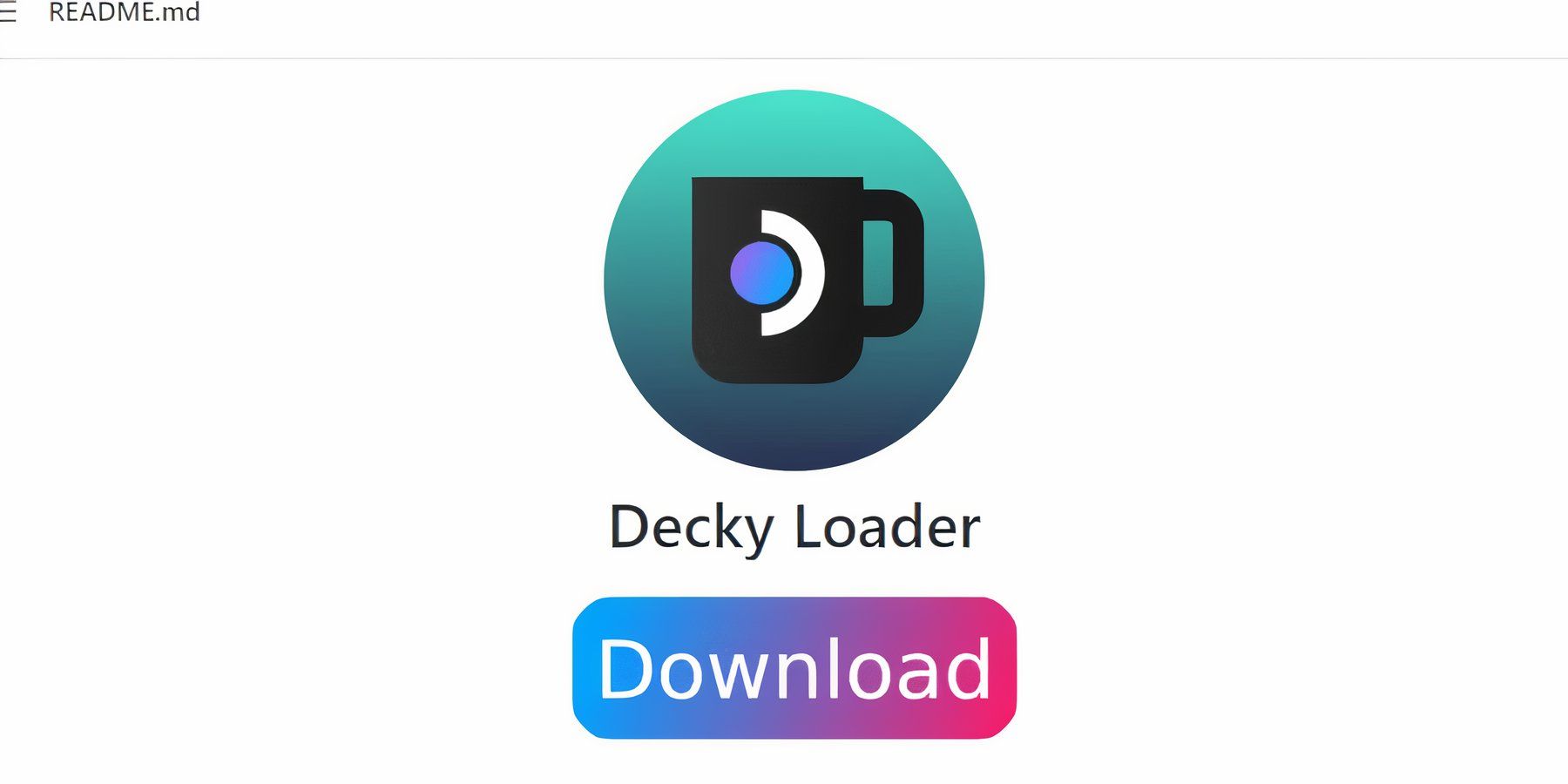 Installa Decky Loader per controllo e caratteristiche migliorate:
Installa Decky Loader per controllo e caratteristiche migliorate:
- passa alla modalità desktop.
- Scarica Decky Loader dalla sua pagina GitHub.
- Esegui l'installatore e scegli l'installazione consigliata.
- riavvia il tuo mazzo Steam in modalità di gioco.
Installazione del plugin di utensili elettrici
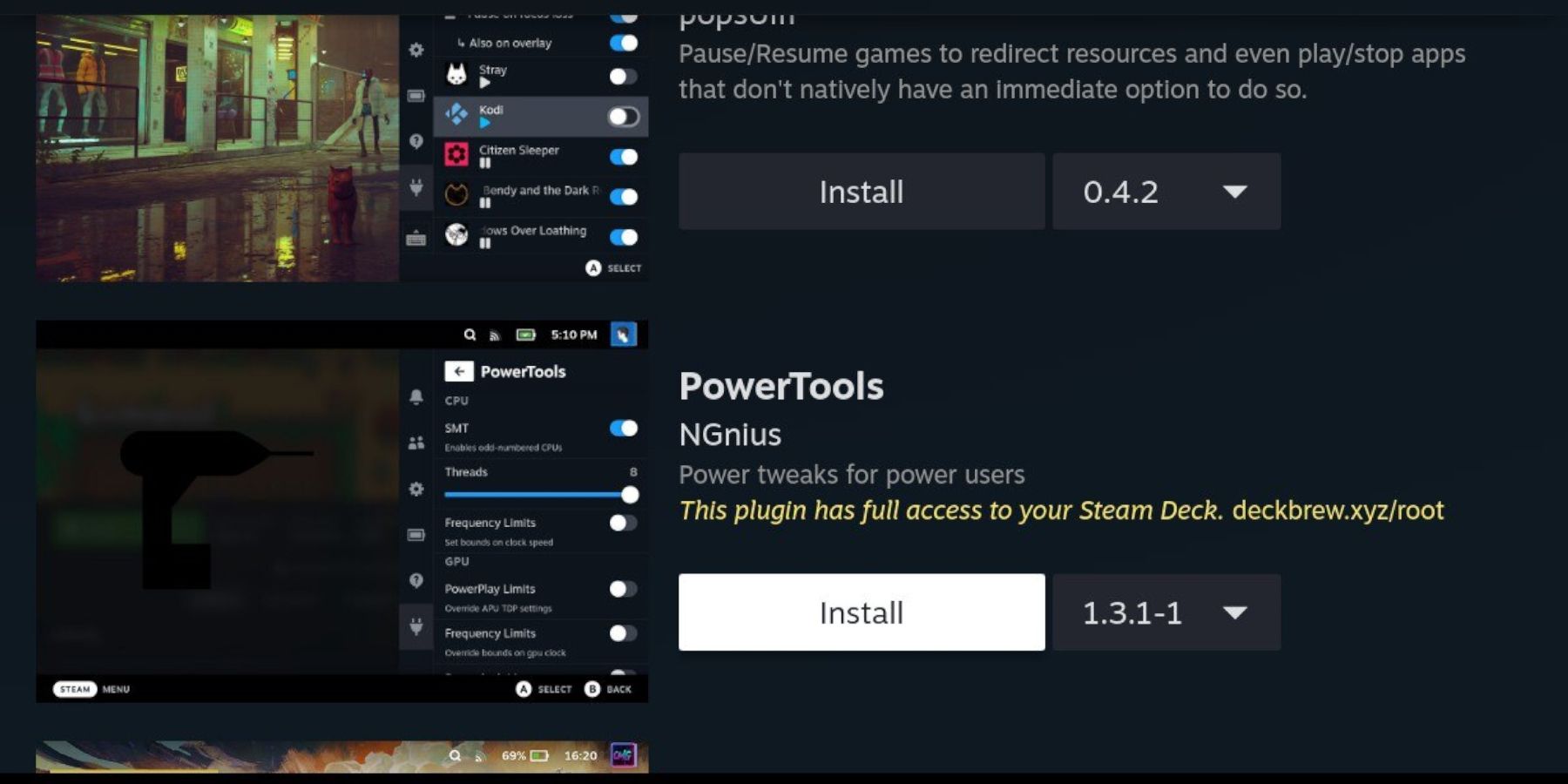 Installa e configura gli strumenti di alimentazione:
Installa e configura gli strumenti di alimentazione:
- Apri il Plugin Plugin Decky Caricatore in modalità di gioco (tramite QAM).
- Installa il plug -in di Power Tools.
- Configura utensili elettrici (disabilita gli SMT, imposta i thread su 4, regola la frequenza di clock GPU secondo necessità e abilita i profili per gioco).
Risoluzione dei problemi del caricatore decky dopo un aggiornamento del mazzo Steam
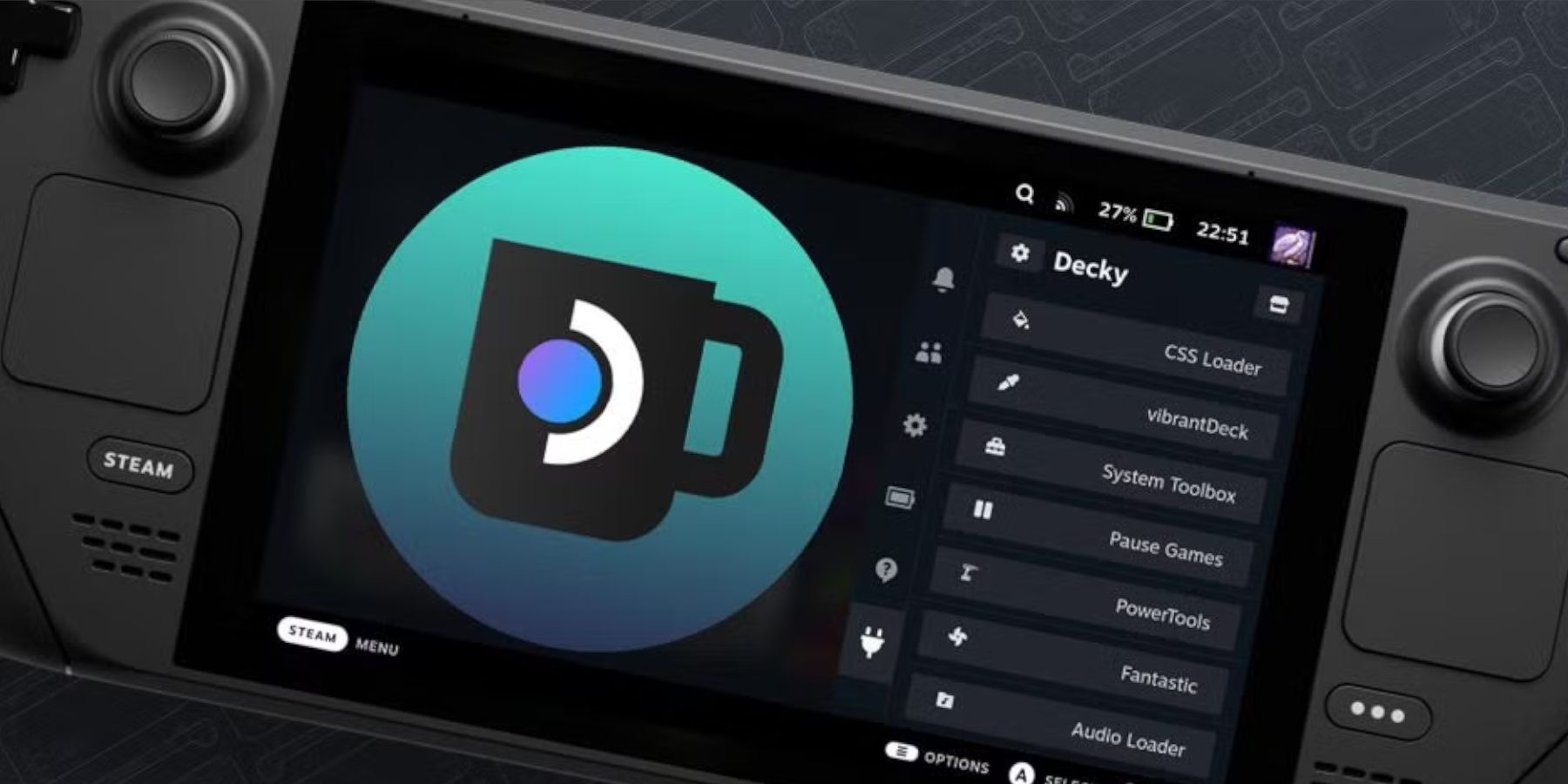 Reinstall Decky Loader dopo un aggiornamento del mazzo Steam:
Reinstall Decky Loader dopo un aggiornamento del mazzo Steam:
- passa alla modalità desktop.
- ri-download Decky Loader dalla sua pagina GitHub.
- esegui il programma di installazione usando
sudo . (Potrebbe essere necessario creare una password sudo se non l'hai già fatto.)
- riavvia il tuo mazzo Steam in modalità di gioco.
 goditi la tua esperienza di gioco per gli attrezzi da gioco migliorati sul tuo mazzo Steam!
goditi la tua esperienza di gioco per gli attrezzi da gioco migliorati sul tuo mazzo Steam!
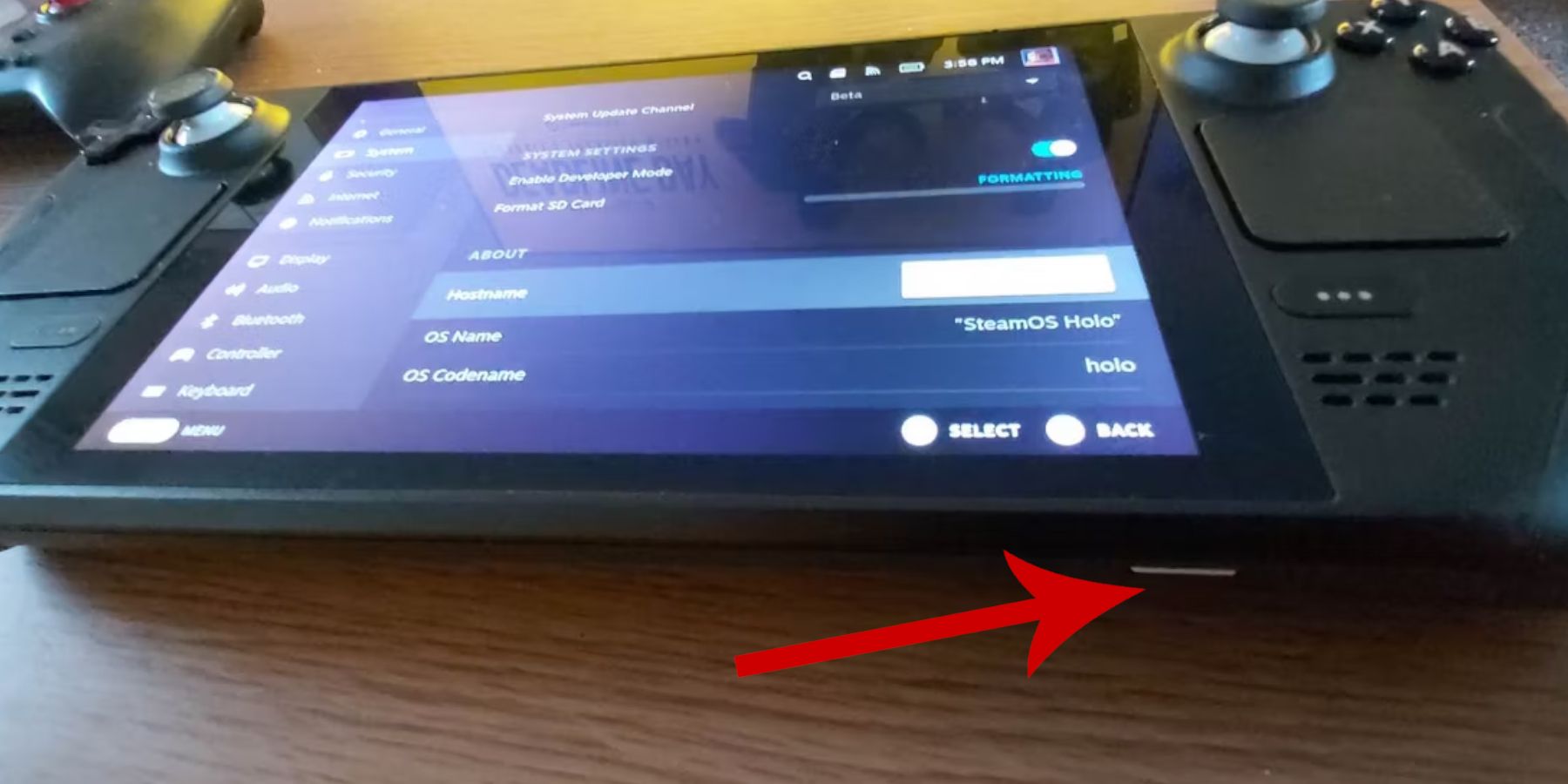
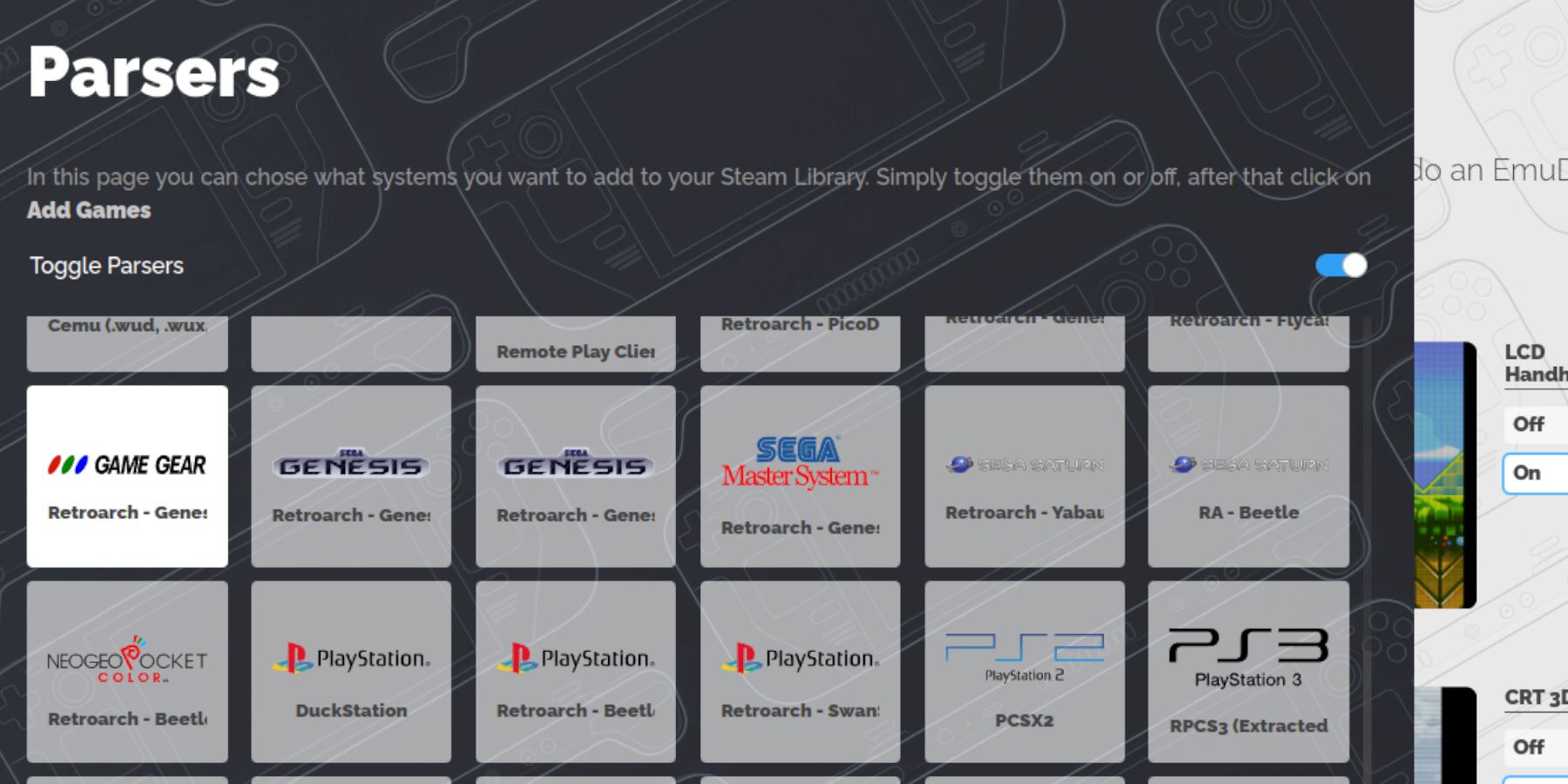 Aggiungi i tuoi attrezzi alla tua libreria Steam:
Aggiungi i tuoi attrezzi alla tua libreria Steam: 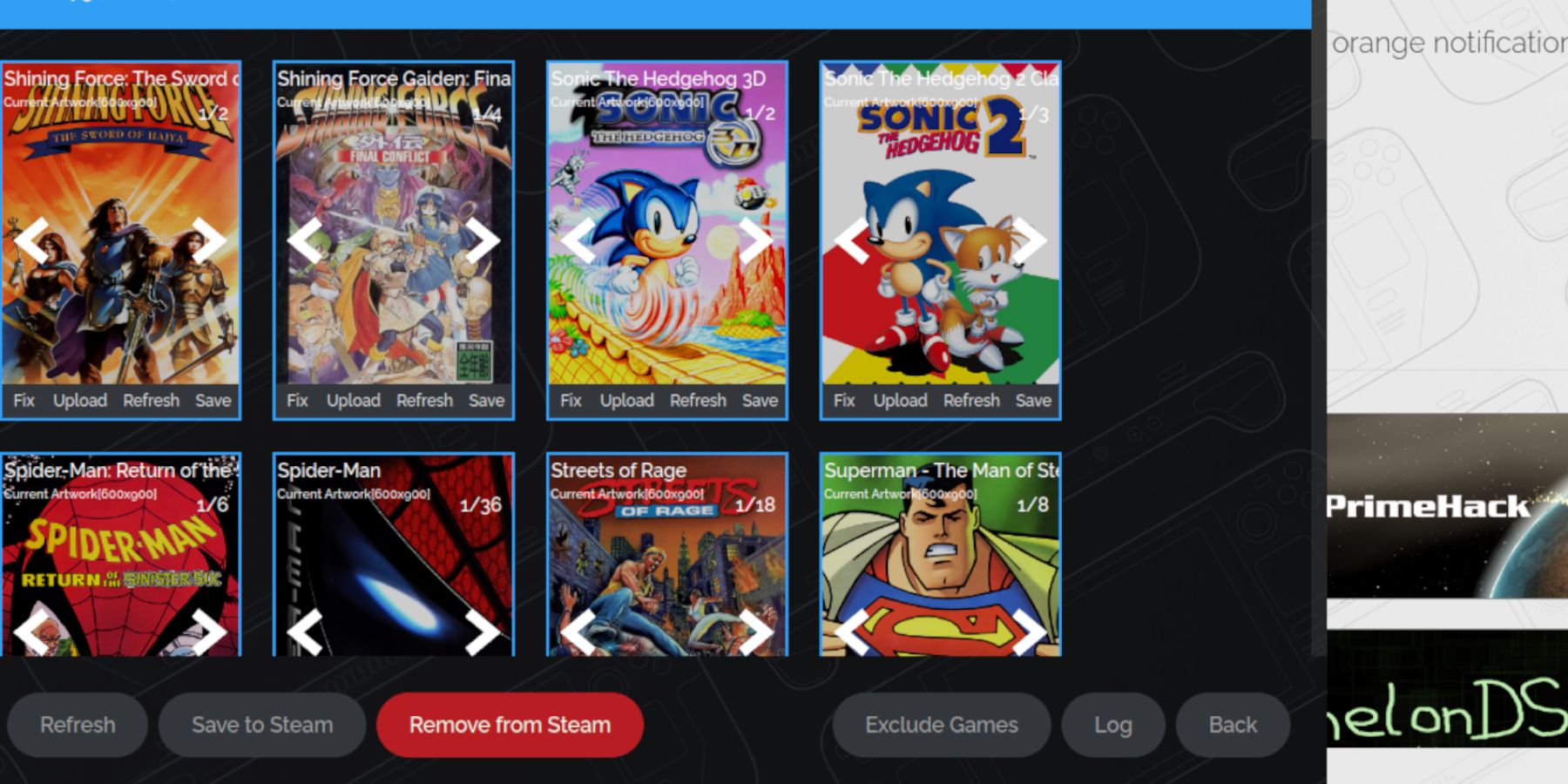 correggere opere d'arte mancanti o errate:
correggere opere d'arte mancanti o errate: 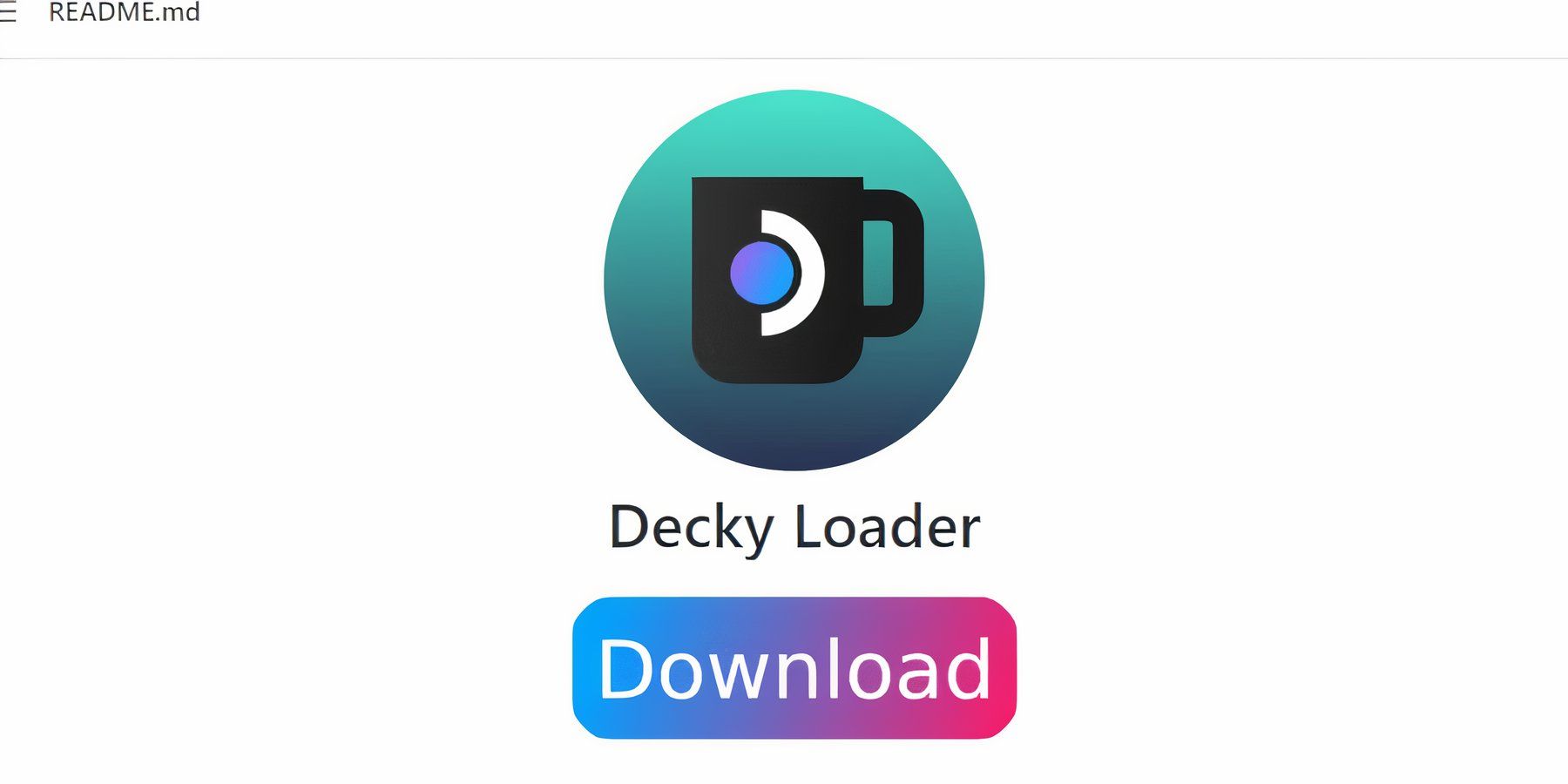 Installa Decky Loader per controllo e caratteristiche migliorate:
Installa Decky Loader per controllo e caratteristiche migliorate: 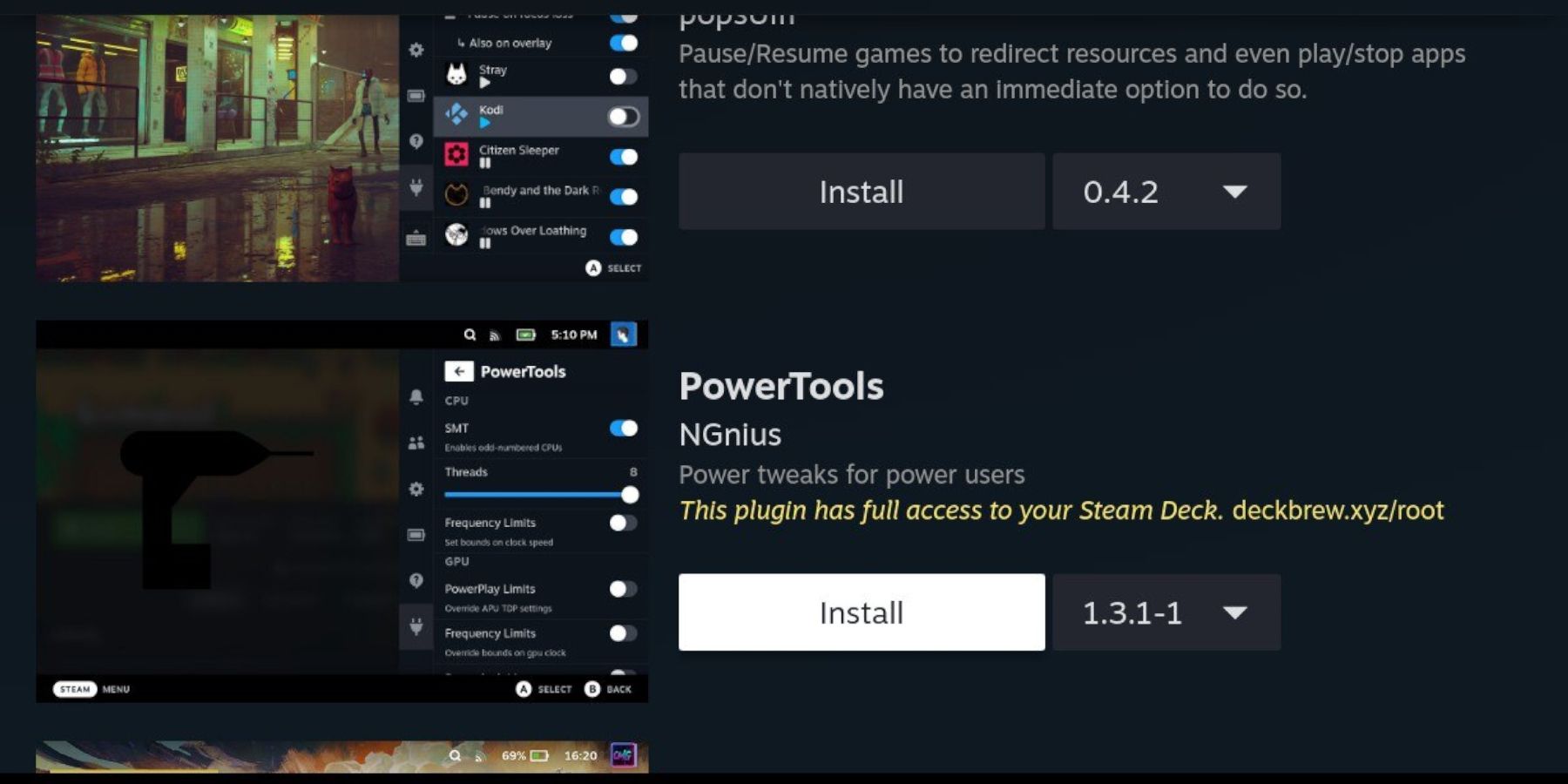 Installa e configura gli strumenti di alimentazione:
Installa e configura gli strumenti di alimentazione: 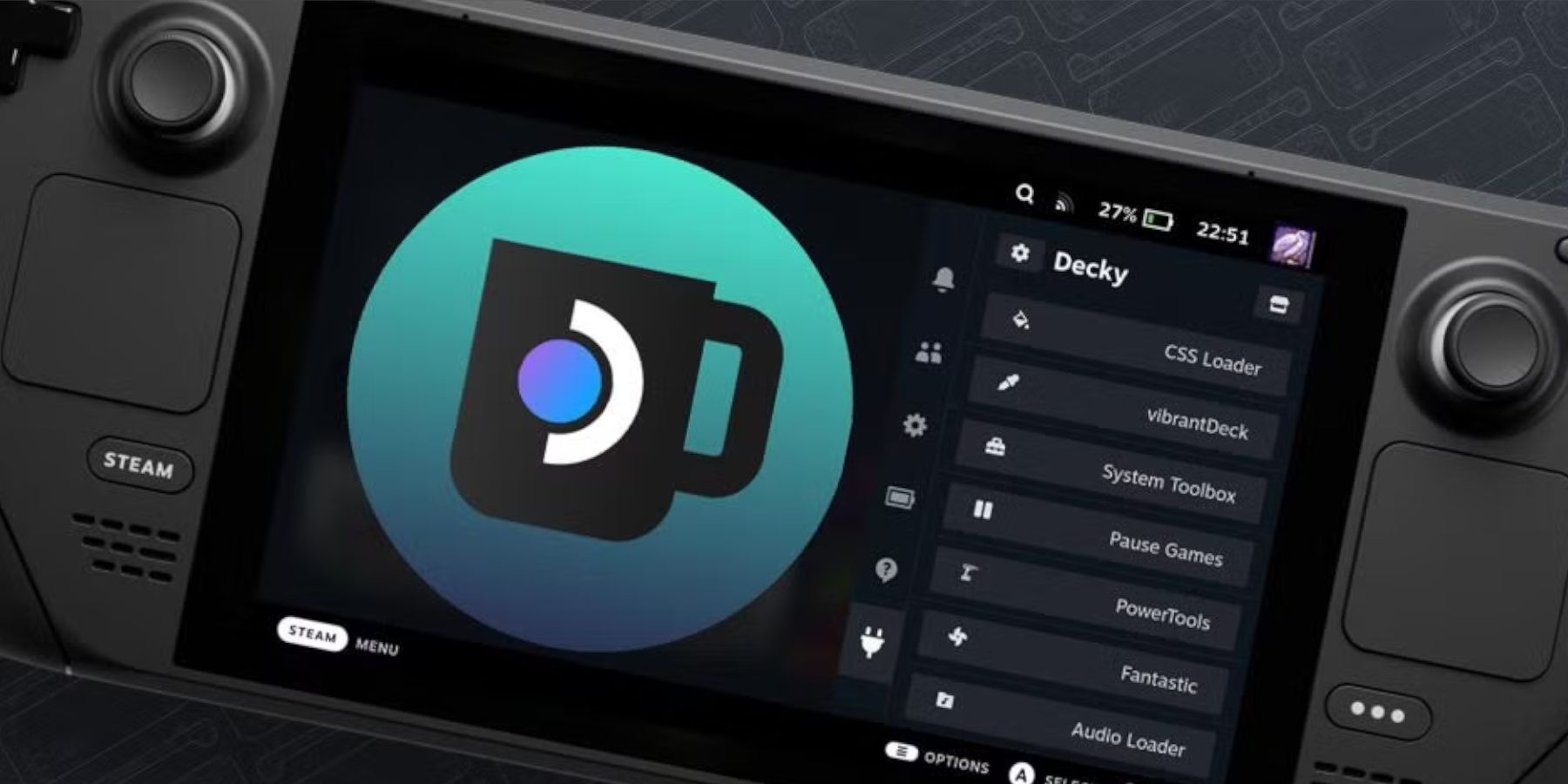 Reinstall Decky Loader dopo un aggiornamento del mazzo Steam:
Reinstall Decky Loader dopo un aggiornamento del mazzo Steam:  goditi la tua esperienza di gioco per gli attrezzi da gioco migliorati sul tuo mazzo Steam!
goditi la tua esperienza di gioco per gli attrezzi da gioco migliorati sul tuo mazzo Steam!